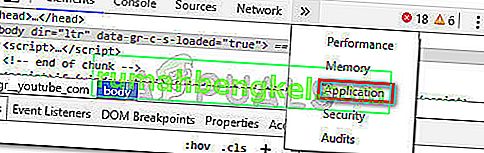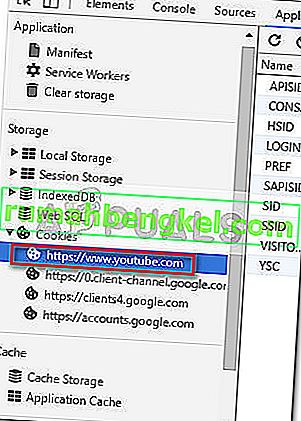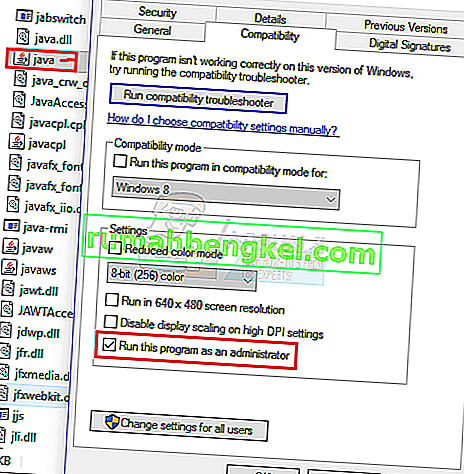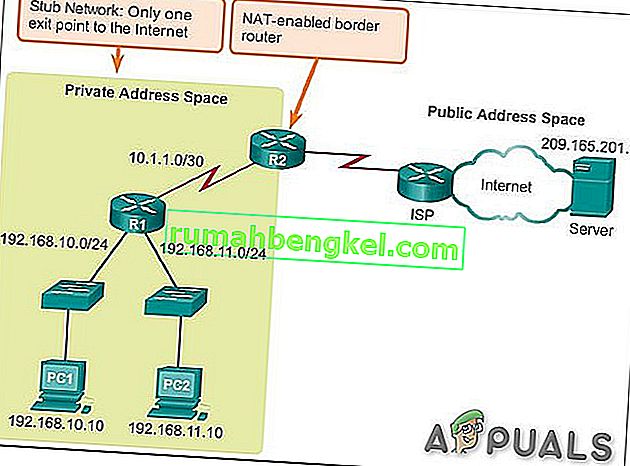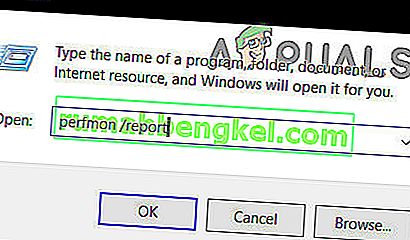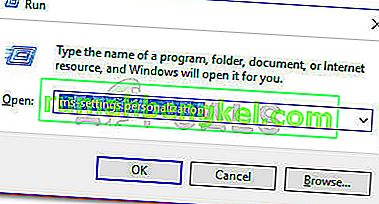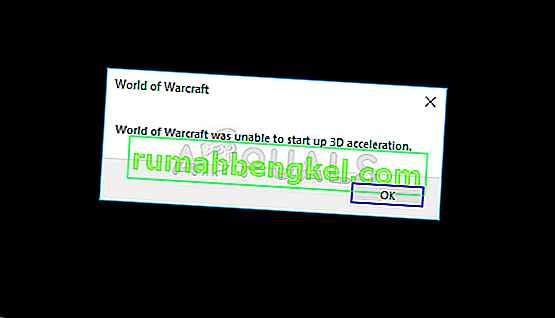واجه بعض المستخدمين خطأ Youtube Error 400 عند زيارة بعض صفحات Youtube أو أي منها من جهاز كمبيوتر يعمل بنظام Windows. رسالة الخطأ غامضة إلى حد ما وتقرأ " أصدر العميل طلبًا مشوهًا أو غير قانوني. ماا نعرفه".

بالنظر إلى رمز الحالة ، يبدو أن الخطأ يشير إلى أن خدمة Youtube غير قادرة على معالجة طلبك بسبب خطأ في العميل. الأسباب وراء حدوث ذلك بشكل عام هي رسالة طلب غير صالحة أو تأطير أو توجيه طلب خادع.
بعد التحقيق في المشكلة ، يبدو أن Youtube Error 400 ناتج أحيانًا عن مجموعة مختارة من ملفات تعريف الارتباط التي يتم إساءة استخدامها. ومع ذلك ، في معظم الأحيان ، تحدث المشكلة في إصدارات Chrome التي تستخدم بنشاط ملحق Great Suspender . كما اتضح ، فإن المشكلة ناتجة عن المسألة التي يتم فيها تسجيل موضع التمرير في ملفات تعريف الارتباط. بعد فترة من الوقت ، سيتجاوز حجم ملف تعريف الارتباط الحد الأقصى وسيبدأ المستخدم المتأثر في رؤية رسالة Youtube Error 400 .
كيفية إصلاح خطأ Youtube 400
كما تعلم ، لا توجد طريقة أخرى لحل المشكلة غير حذف ملفات تعريف الارتباط المسؤولة عن ظهور هذه المشكلة. لكن ضع في اعتبارك أنه ما لم تستخدم نوعًا من ملحقات Chrome القادرة على منع تجاوز ملف تعريف الارتباط gsScrollPos للحجم ، فمن المحتمل أن ينتهي بك الأمر بالحصول على رسالة Youtube Error 400 مرة أخرى بعد مرور بعض الوقت.
إذا كنت تعاني من خطأ Youtube 400 ، فستساعدك الطرق أدناه في التغلب على المشكلة. يرجى اتباع الإصلاحات المحتملة أدناه بالترتيب حتى تصادف إصلاحًا يمكنه إعادة منحك الوظائف العادية لـ YouTube.
إذا كنت تبحث عن حل سريع وسهل ، فاتبع الطريقة الأولى . إذا كنت ترغب في حذف ملفات تعريف الارتباط التي تسبب المشكلة على وجه التحديد دون إزالة بقية ملفات تعريف الارتباط ذات الصلة على Youtube ، فاتبع الطريقة الثانية .
الطريقة الأولى: حذف ملف تعريف الارتباط gsScrollPos عبر siteData
تتضمن هذه الطريقة الأولى تشغيل صفحة SiteData في Chrome وحذف ملف تعريف الارتباط المسؤول عن ظهور خطأ Youtube 400 يدويًا . ولكن ضع في اعتبارك أن اتباع الخطوات أدناه سيؤدي إلى حذف جميع ملفات تعريف الارتباط على Youtube ، وليس فقط ملف تعريف الارتباط gsScrollPos (المسؤول عن هذه المشكلة).
إليك دليل سريع للقيام بذلك:
- افتح Google Chrome واكتب (أو الصق) " chrome: // settings / siteData" في شريط العناوين.
- بعد ذلك ، استخدم وظيفة البحث في الزاوية العلوية اليمنى وابحث عن " youtube ". بعد فترة وجيزة من الضغط على Enter ، سترى مجموعتين منفصلتين من ملفات تعريف الارتباط. بعد ذلك ، ما عليك سوى الضغط على زر إزالة الكل المعروض أعلاه لحذف أي ملف تعريف ارتباط YouTube ذي صلة.
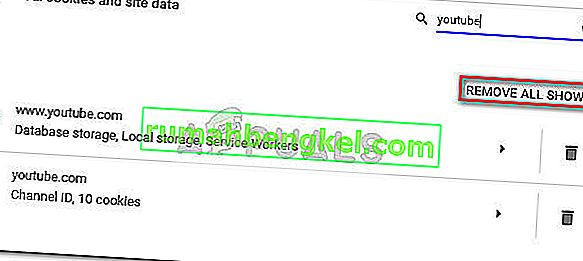 إذا كنت تبحث عن نهج أكثر استهدافًا ، فانتقل إلى الطريقة الثانية.
إذا كنت تبحث عن نهج أكثر استهدافًا ، فانتقل إلى الطريقة الثانية.
الطريقة الثانية: إزالة ملف تعريف الارتباط gsScrollPos عبر Developer Tools
تتمثل الطريقة الأكثر مباشرة في استخدام أدوات مطوري Chrome للبحث بشكل خاص عن ملف تعريف الارتباط gsScrollPos وحذف كل حدث مرتبط بـ YouTube. سيمكنك الانتقال إلى هذا الطريق من ترك ملفات تعريف الارتباط الأخرى ذات الصلة بـ YouTube دون تأثر.
فيما يلي دليل سريع حول حذف ملف تعريف الارتباط gsScrollPos عبر أدوات المطور:
- افتح Google Chrome وقم بزيارة Youtube. تجاهل خطأ Youtube 400 في الوقت الحالي. بدلاً من ذلك ، اضغط على Ctrl + Shift + I لفتح أدوات المطور .
- في أدوات المطور ، اضغط على المزيد من الخطأ واختر التطبيق .
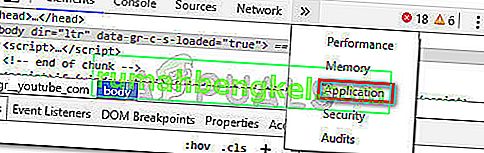
- الآن من الجانب الأيسر من جزء المطور (الذي يحتوي على قوائم مختلفة) ، قم بتوسيع علامة التبويب ملفات تعريف الارتباط ، ثم حدد الرابط المرتبط بـ YouTube.
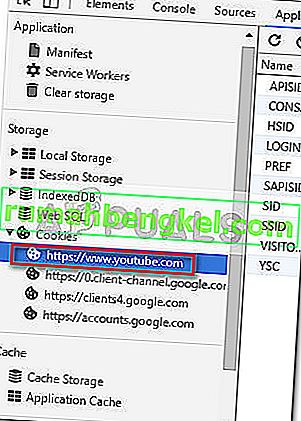
- بعد ذلك ، ابحث عن كل ملف تعريف ارتباط يبدأ بـ gs ، ويختارها بشكل منهجي واضغط على مفتاح Del للتخلص من جميع التكرارات.
- بمجرد حذف جميع ملفات تعريف الارتباط المسؤولة ، أعد تحميل الصفحة ويجب أن يعمل YouTube مرة أخرى.
حتى إذا تمكنت من حل المشكلة ، ضع في اعتبارك أنه من المحتمل جدًا أن تواجه نفس السلوك مرة أخرى إذا كنت ستستمر في استخدام ملحق The Great Suspender . أحد الحلول لحل المشكلة إلى أجل غير مسمى هو تعطيل الامتداد للأبد.
ومع ذلك ، إذا كنت مغرمًا باستخدام The Great Suspender لتعليق علامات التبويب غير المستخدمة تلقائيًا ، فيمكنك استخدام امتداد Chrome آخر مثل Edit This Cookie لحظر استخدام ملف تعريف الارتباط gsScrollPos بشكل دائم.

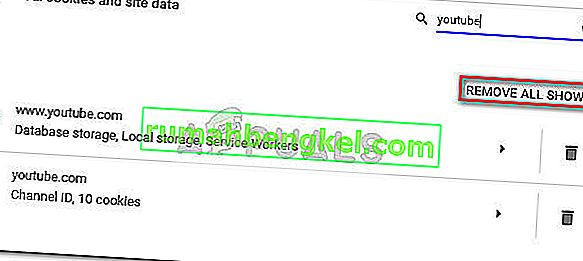 إذا كنت تبحث عن نهج أكثر استهدافًا ، فانتقل إلى الطريقة الثانية.
إذا كنت تبحث عن نهج أكثر استهدافًا ، فانتقل إلى الطريقة الثانية.